Webブラウザーは多々ありますが、中でも画面分割が可能なものをご紹介します。
画面分割?
Webページを複数開けて、片方を参照しながらもう片方で書き込みや読み込みを行いたいときがあります。
こういったときに、Webブラウザのウィンドウを複数開いて参照する方法があります。
しかしながら、ノートPCのように画面が小さいと、ウィンドウを全画面で利用していることも多く、ウィンドウを複数開けることは不便なこともあります。
こういったとき、Webブラウザ内で画面分割ができれば便利に利用できます。
こういったことができるWebブラウザー3つをご紹介します。
Microsoft Edge
最初にご紹介するのは、言わずと知れたMicrosoft Edgeです。
Windowsには標準で組み込まれているので、ユーザーも多いと思います。
macOS、Linuxでも提供されています。
しかし、画面分割機能はデフォルトでは提供されておらず、設定が必要です。
詳しい設定などは以下の記事をご参照ください。
Sidekick
2つ目はSidekickです。
画面分割ができる以外に、右側のサイドバーにWebアプリ(通常のWebページも可)を登録でき、よく利用するWebアプリが簡単に開けて使いやすいです。
表示されたWebページは上部のタブにもなっています。
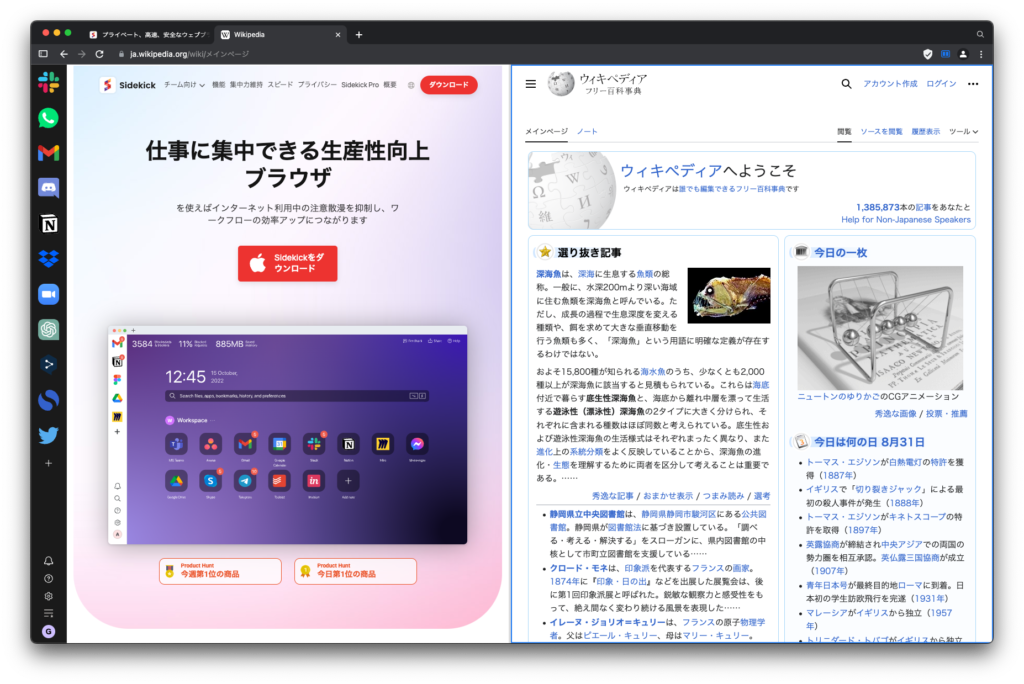
Google ChromeやMicrosoft Edgeと同様にChroniumをベースに作られていますので、利用勝手もGoogle Chromeと同様です。Chromeの拡張機能も利用可能です。
ChromeよりPCのリソースを消費しないように作られています。
Windows、macOS、Linux向けに提供されています。
チーム内でアプリを共有できたりVPNを利用できる有料版もあります。
Stack
3つ目はStackです。
画面分割というより、1つのウィンドウの中に複数のカード(Webブラウザ)を表示する機能を提供しています。複数のSNSを利用するのに利用可能です。
通常のWebページ・Webアプリも表示可能です。
Windows、macOS向けに提供されています。
詳しくは以下の記事をご参照ください。
おわりに
画面分割が可能なWebブラウザについてご紹介しました。
▼関連記事





コメント